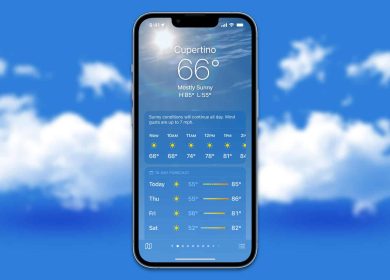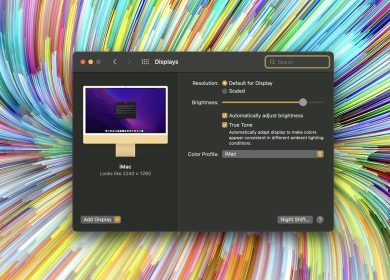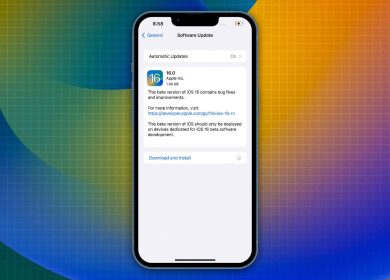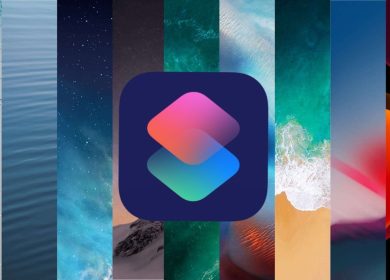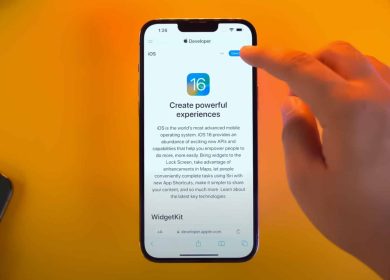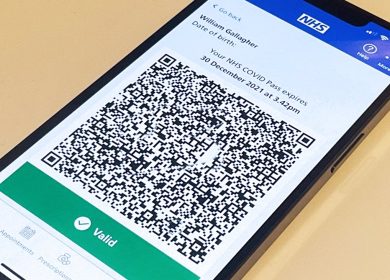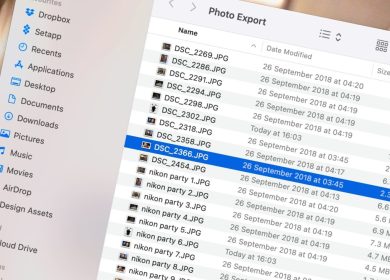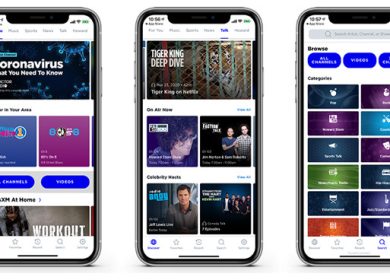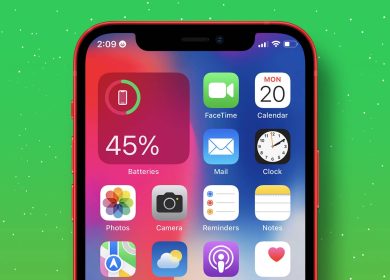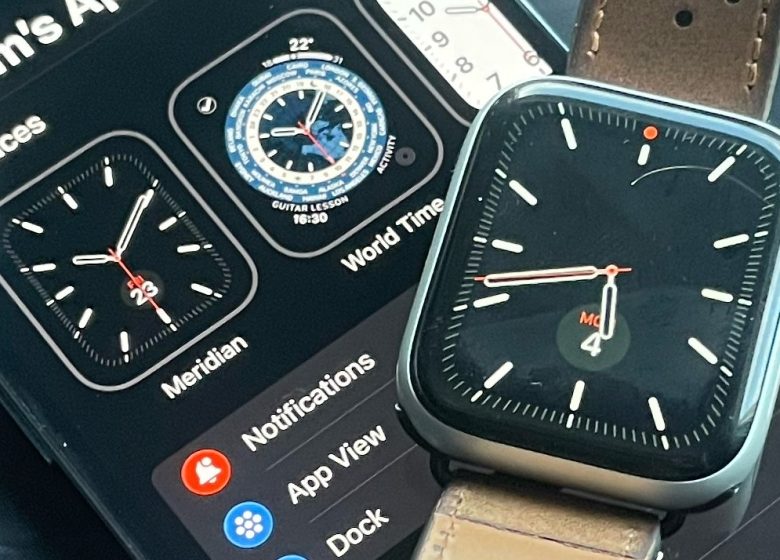
Vous avez besoin d’une sauvegarde iCloud de vos données Apple Watch lorsque vous passez à un nouvel iPhone, et le processus est généralement simple, mais il y a un hic. Voici comment savoir avec certitude que vous avez une sauvegarde.
Apprenez de nous. Avant même de sortir votre nouvel iPhone de la boîte, dissociez votre Apple Watch de votre ancien.
Vous pouvez le faire plus tard, et il est très tentant de continuer avec l’iPhone. Mais l’association avec un nouvel iPhone est un travail étonnamment fragile et si vous sortez du chemin recommandé, cela peut mal tourner.
Les choses vont bien mieux maintenant qu’elles ne l’étaient avec l’Apple Watch d’origine, connue sous le nom de série 0, mais parfois, vous pouvez toujours vous retrouver avec des problèmes. Vous devrez peut-être boucler le redémarrage de Watch et de l’iPhone plusieurs fois avant que tout ne s’enchaîne.
Et vous pouvez également jeter une clé dans les engrenages en étant un peu trop rapide pour vous déplacer entre les téléphones.
Cela ne devrait pas arriver, cela ne devrait pas être concevable. Mais il est en quelque sorte possible de terminer le processus de couplage de votre Apple Watch avec un nouvel iPhone, avant que l’ancien iPhone n’ait téléchargé votre sauvegarde Watch sur iCloud.
Lorsque vous dissociez votre Apple Watch de votre ancien iPhone, cela prend plus de temps que prévu, car il en fait plus que vous ne le pensez. En plus de simplement basculer un interrupteur pour dire qu’il n’est plus lié à cet iPhone, il effectue également une sauvegarde complète de toutes vos données Apple Watch.
Il arrive sur cet ancien iPhone, et il le fait automatiquement. Vous ne pouvez pas réellement l’empêcher de faire cette sauvegarde.
Vous vous demandez peut-être quelles données il y a à sauvegarder comme ça, et il n’y en a peut-être pas beaucoup. Votre choix de cadrans de montre devra certainement être sauvegardé, ainsi que les complications que vous avez choisies.
Mais si vous avez également téléchargé des podcasts et de la musique, ils sont également sauvegardés sur l’iPhone. C’est ce qui peut prendre du temps.
Néanmoins, quand c’est fait, vous êtes averti et c’est tout. Vous accédez à votre nouvel iPhone, préparez tout le reste, puis commencez à coupler votre Apple Watch.
Au cours du processus, il vous sera demandé si vous souhaitez le configurer en tant que nouvelle montre, ou tout simplement comme vous l’aviez auparavant. Si vous le souhaitez comme avant, une liste de sauvegardes s’affiche.
Obtenir votre sauvegarde
Nous avions sept sauvegardes proposées, allant de 2015 à 2019, mais pas celle d’il y a deux minutes. Ce qui s’est probablement passé, c’est que la dernière sauvegarde n’a pas été copiée à temps sur iCloud.
Peut-être qu’il y a eu un certain retard, peut-être qu’il y avait quelque chose qui n’allait pas, mais ce n’était pas là dans iCloud pour que le nouvel iPhone puisse le récupérer. Quoi qu’il en soit, il ne semble pas qu’il y ait un moyen de revenir à l’association d’origine et de recommencer.
Cependant, il existe au moins un moyen de vérifier qu’une sauvegarde a eu lieu avant de commencer le couplage avec le nouvel iPhone. Après avoir dissocié l’ancien iPhone, vérifiez que la sauvegarde automatique a bien eu lieu.
Comment vérifier qu’une sauvegarde de votre Apple Watch s’est produite
- Lorsque la montre n’est pas appariée, ouvrez Réglages sur votre iPhone
- Appuyez sur Général
- Choisir Stockage iPhone
- Faites défiler ce qui peut être une très longue liste, jusqu’à ce que vous trouviez Regardez
- Sous le titre Documents et donnéesrecherchez la liste des sauvegardes disponibles
- Voir s’il y en a un avec la date d’aujourd’hui
Notez que pour une raison quelconque, les sauvegardes peuvent ne pas être répertoriées dans l’ordre chronologique. Donc, aujourd’hui n’a pas besoin d’être le premier ou le dernier sur la liste.
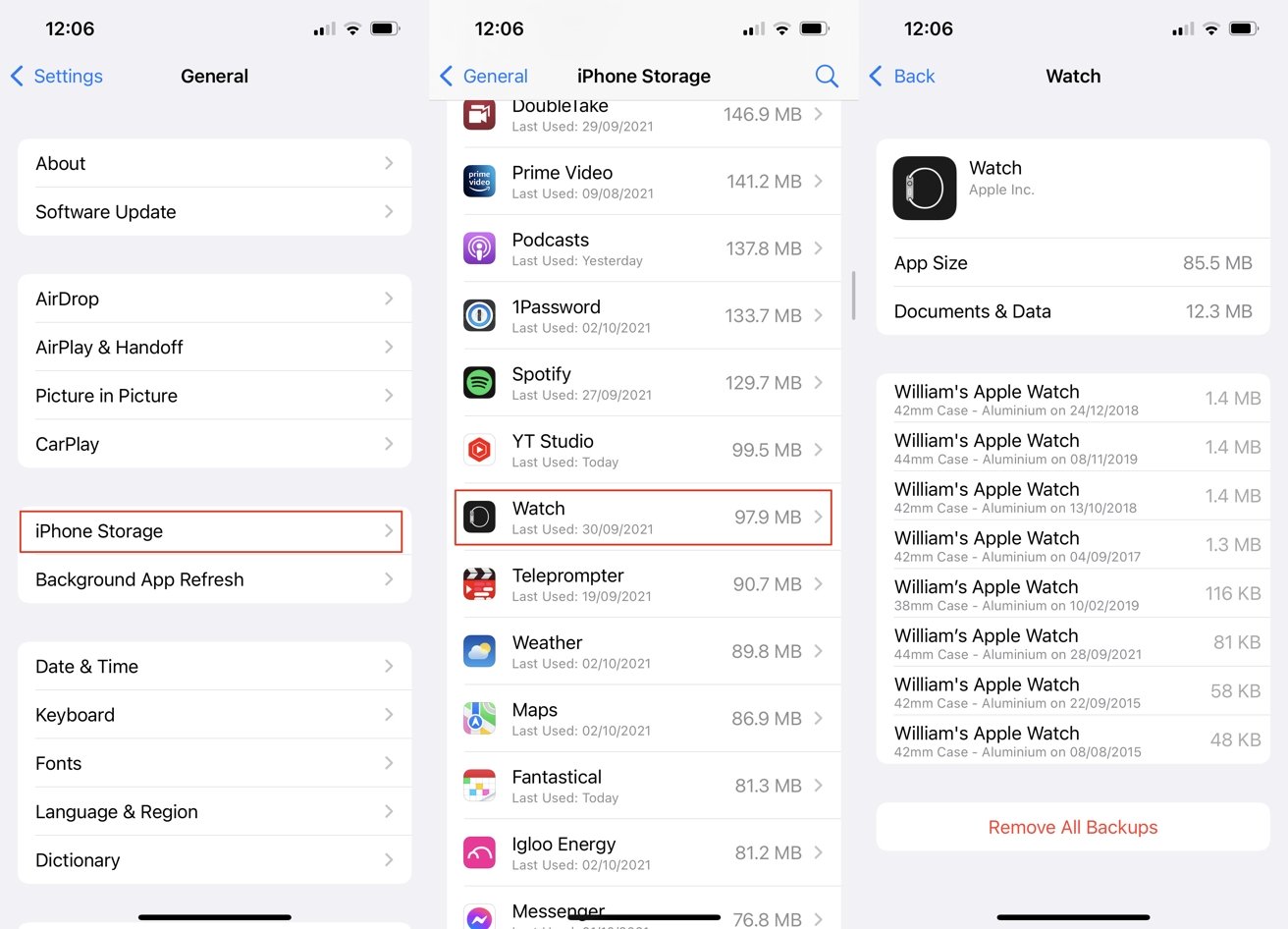
Ce que vous pouvez faire ensuite
Malheureusement, c’est un cas où savoir ce qui s’est passé n’est pas nécessairement tout ce qui sert.
Dans le meilleur des cas, vous verrez que votre nouvelle sauvegarde a été effectuée. Dans le meilleur des cas, vous pouvez voir que ce n’est pas le cas, mais vous pouvez tout laisser tranquille pendant un moment pour voir si c’est le cas.
S’il y a eu une bizarrerie avec la sauvegarde de l’iPhone vers iCloud, cela pourrait suffire à le réparer.
Mais comme la seule façon de forcer une sauvegarde de votre Apple Watch est de la dissocier, cela signifie que la seule façon de la sauvegarder est de supprimer toutes ses données. Ce n’est donc pas comme si vous pouviez réassocier une montre à l’ancien iPhone et tout récupérer.
Ainsi, bien que ces étapes vous rassurent sur le fait que votre sauvegarde Watch a été effectuée et a été copiée sur iCloud, ce n’est pas la meilleure solution de contournement.
Au lieu de cela, faites du découplage de votre montre la toute première chose que vous faites avant de commencer à passer d’un iPhone à l’autre. Cela devrait donner à iCloud suffisamment de temps pour surmonter les défauts temporaires.
Si rien ne fonctionne
C’est pénible quand une sauvegarde ne fonctionne pas. Surtout lorsque vous regardez cet écran sur votre nouvel iPhone, en essayant de trouver une sauvegarde Watch qui n’existe pas.
En fin de compte, cela signifie que soit vous acceptez une ancienne sauvegarde d’il y a des années, soit vous choisissez de configurer l’appareil en tant que nouvelle Apple Watch.
Contrairement au Mac, où il vaut parfois la peine de recommencer à zéro, il n’y a aucun avantage à le faire avec la Watch, aucune raison pour laquelle vous devriez choisir de le faire si vous avez le choix.
Tout ce que cela signifie en fin de compte, c’est que pendant la prochaine heure environ, ou peut-être répartie sur quelques jours, vous allez configurer cette montre comme vous l’aimez. Commencer de nouveaux visages, par exemple.
Et aussi, malheureusement, devoir passer en revue chaque étape de l’ajout de cartes de crédit et de débit à Apple Pay sur la montre.